
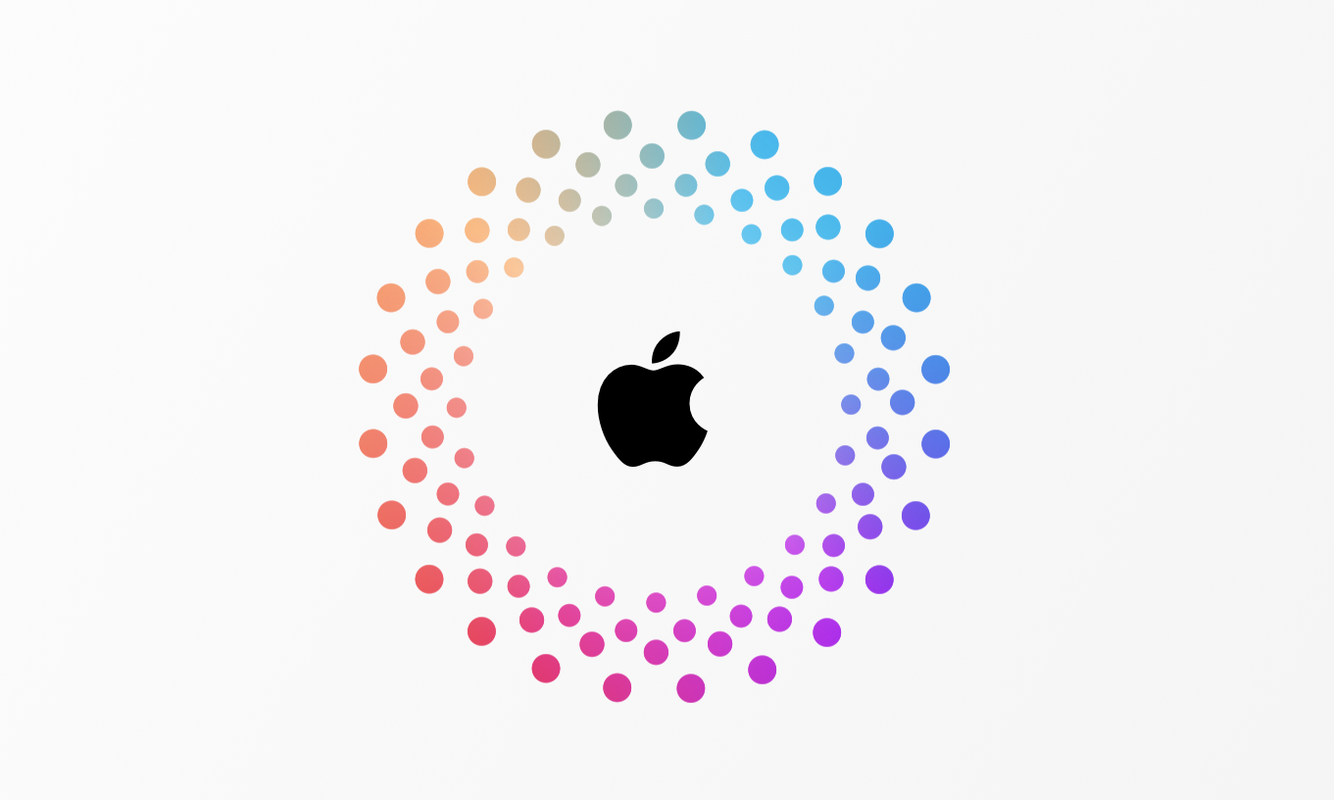
Votre compte Apple est la clé qui ouvre la porte à tous les services Apple. Vous l'utilisez pour vous connecter à iCloud, où vous gérez vos e-mails, vos calendriers, vos contacts et bien plus encore. Vous l'utilisez pour des achats auprès d'Apple sur l'iTunes Store ou sur les App Stores. Et vous l'utilisez également pour vous connecter à Messages et FaceTime, pour communiquer avec vos amis, votre famille et vos collègues.
Étant donné que cette combinaison unique d'un nom d'utilisateur et d'un mot de passe est si importante pour les utilisateurs d'appareils Apple, la gestion de votre compte Apple est importante. Dans cet article, j'expliquerai comment accéder aux paramètres de votre compte Apple, comment votre compte Apple utilise l'authentification à deux facteurs pour protéger l'accès à votre appareil, comment configurer les contacts de récupération de compte et les anciens contacts, comment modifier votre compte Apple. , et bien plus encore.
Remarque : en septembre 2024, Apple a changé le nom de cet identifiant Apple en compte Apple. Rien d'autre n'a changé dans son fonctionnement, mais à partir d'iOS 18, iPadOS 18 et macOS Sequoia, vous verrez le nouveau nom dans les systèmes d'exploitation et sur le site Web d'Apple.
Comme je l'ai mentionné ci-dessus, votre compte Apple est votre clé d'accès aux services Apple. Bien que vous puissiez utiliser un appareil Apple sans compte Apple, vous seriez limité dans ce que vous pouvez faire avec l'appareil. Vous pouvez utiliser Google pour vos contacts, calendriers et e-mails ; vous pouvez utiliser une application autre que Messages pour les messages texte ; vous pouvez stocker vos fichiers dans le cloud en utilisant un service différent d'iCloud. Mais, au minimum, vous devez utiliser un compte Apple pour télécharger et acheter des applications sur les App Store d’Apple.
Si vous utilisez les services Apple, votre compte Apple peut vous aider à être opérationnel avec un nouvel appareil en quelques minutes. Si vous possédez un iPhone ou un iPad et que vous le sauvegardez sur iCloud, vous pouvez vous connecter à un nouvel appareil avec votre compte Apple et télécharger cette sauvegarde, en ajoutant toutes les données et applications de votre ancien appareil, et vous pourrez travailler avec le nouvel appareil dès que toutes les données sont téléchargées.
Un compte Apple est simple : il s’agit simplement d’un compte auquel vous accédez à l’aide d’une adresse e-mail et d’un mot de passe. Mais d'autres informations y sont associées : votre numéro de téléphone, votre date de naissance, vos modes de paiement, etc.
Ce simple compte Apple masque le système d'authentification complexe utilisé par Apple pour garantir que, lorsque vous accédez aux services Apple à partir d'un nouvel appareil ou d'un nouvel navigateur Web, vous êtes bien celui que vous prétendez être. Cette protection renforcée permet de protéger vos données. (Voir Comment utiliser l'authentification à deux facteurs pour votre compte Apple et votre compte iCloud.) L'authentification d'Apple dépend d'une chaîne de confiance qui englobe tous les appareils Apple que vous possédez, permettant à chacun d'entre eux d'authentifier d'autres appareils. (Voir La chaîne de confiance dans les appareils Apple.)
Connectez-vous à account.apple.com pour gérer votre compte Apple. Cette page contient un certain nombre de sections et charge en premier la page de connexion et de sécurité.
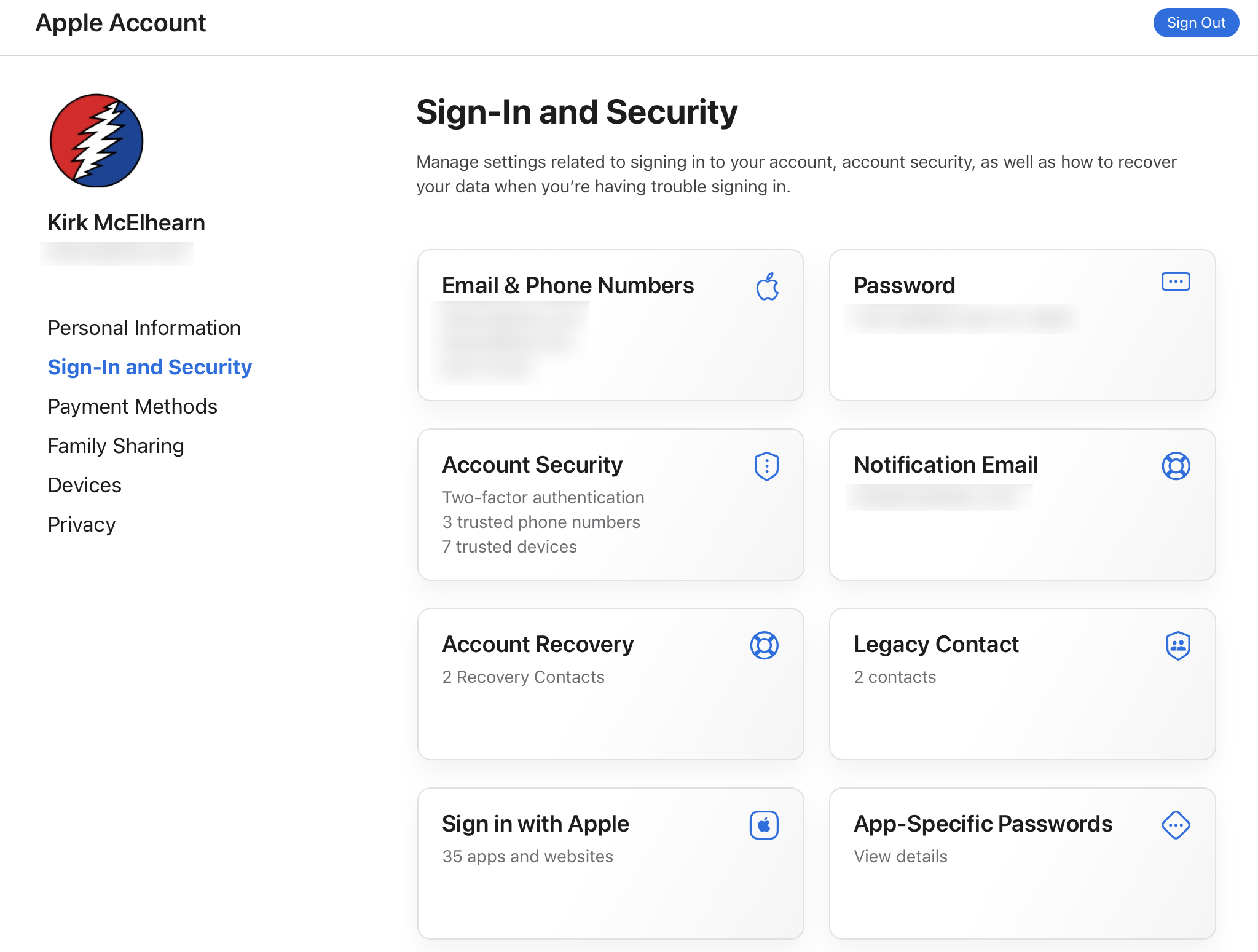
Voici ce que vous pouvez faire sur cette page :
Modifiez votre adresse e-mail et vos numéros de téléphone : vous pouvez choisir les adresses e-mail à utiliser pour votre compte Apple. Par défaut, lorsque vous créez un compte Apple à l'aide d'une adresse Apple, vous pouvez utiliser un compte de messagerie utilisant @mac.com, @me.com et @icloud.com. Selon la date à laquelle vous avez créé votre compte, vous pouvez avoir accès à tout ou partie de ces domaines pour votre adresse e-mail. Consultez ce document d'assistance Apple traitant de ces différents domaines. Vous pouvez également ajouter d'autres adresses e-mail ici si vous le souhaitez, et vous pouvez saisir ici votre numéro de téléphone, qui est utilisé pour iMessage et FaceTime.
Sécurité du compte : c'est ici que vous configurez l'authentification à deux facteurs, les numéros de téléphone de confiance et les appareils de confiance. Consultez cet article pour en savoir plus sur l'authentification à deux facteurs et les appareils de confiance, ainsi que cet article sur les numéros de téléphone de confiance.
Récupération de compte : utilisez cette option si vous avez oublié le mot de passe de votre compte Apple et avez besoin d'aide. Cet article vous indique les contacts de récupération, les personnes de confiance qui peuvent vous aider à accéder à nouveau à votre compte ou à récupérer vos données iCloud.
Connectez-vous avec Apple : cela vous permet de vous connecter à des applications, des sites Web et des services à l'aide de votre compte Apple. Découvrez où vous avez utilisé Connectez-vous avec Apple et révoquez l'accès à l'un de ces sites et services si vous le souhaitez.
Mot de passe : C'est ici que vous pouvez modifier votre mot de passe. Cette section vous indique la date à laquelle vous l'avez modifié pour la dernière fois. Il n’est pas vraiment important de changer souvent un mot de passe, mais il est plus important d’avoir un mot de passe sécurisé. Nous avons discuté de recettes pour des mots de passe sécurisés dans l'épisode 193 du podcast Intego Mac.
E-mail de notification : il s'agit d'une deuxième adresse e-mail que vous pouvez définir afin qu'Apple puisse vous avertir en cas de problème avec votre compte Apple.
Contact hérité : configurez un contact hérité afin que, en cas de votre décès, vos données soient accessibles à quelqu'un. Consultez cet article pour en savoir plus sur les anciens contacts.
Mots de passe spécifiques aux applications : les applications qui accèdent à certaines de vos données iCloud, telles que les e-mails, les contacts ou les applications de calendrier, nécessitent un mot de passe spécifique à l'application. Il s'agit d'un mot de passe que vous générez ici et entrez dans l'application pour l'authentifier et lui permettre d'accéder à vos données iCloud. Vous ne devriez avoir besoin de le faire qu'une seule fois tant que vous utilisez une application qui l'exige, bien que certaines mises à jour puissent nécessiter un nouveau mot de passe spécifique à l'application.
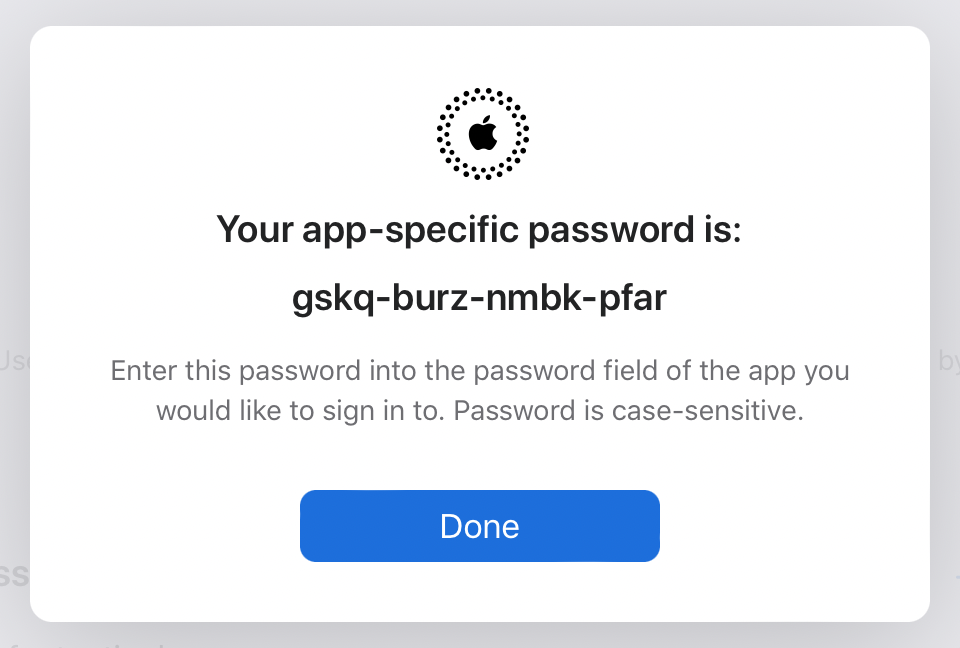
Vous pouvez également révoquer tous les mots de passe spécifiques à l'application que vous avez créés à partir de cette section. (N'essayez pas d'utiliser le mot de passe ci-dessus ; je l'ai déjà révoqué.)
Cliquez sur Informations personnelles pour modifier votre nom, votre date de naissance, votre pays et votre région, ou votre langue.
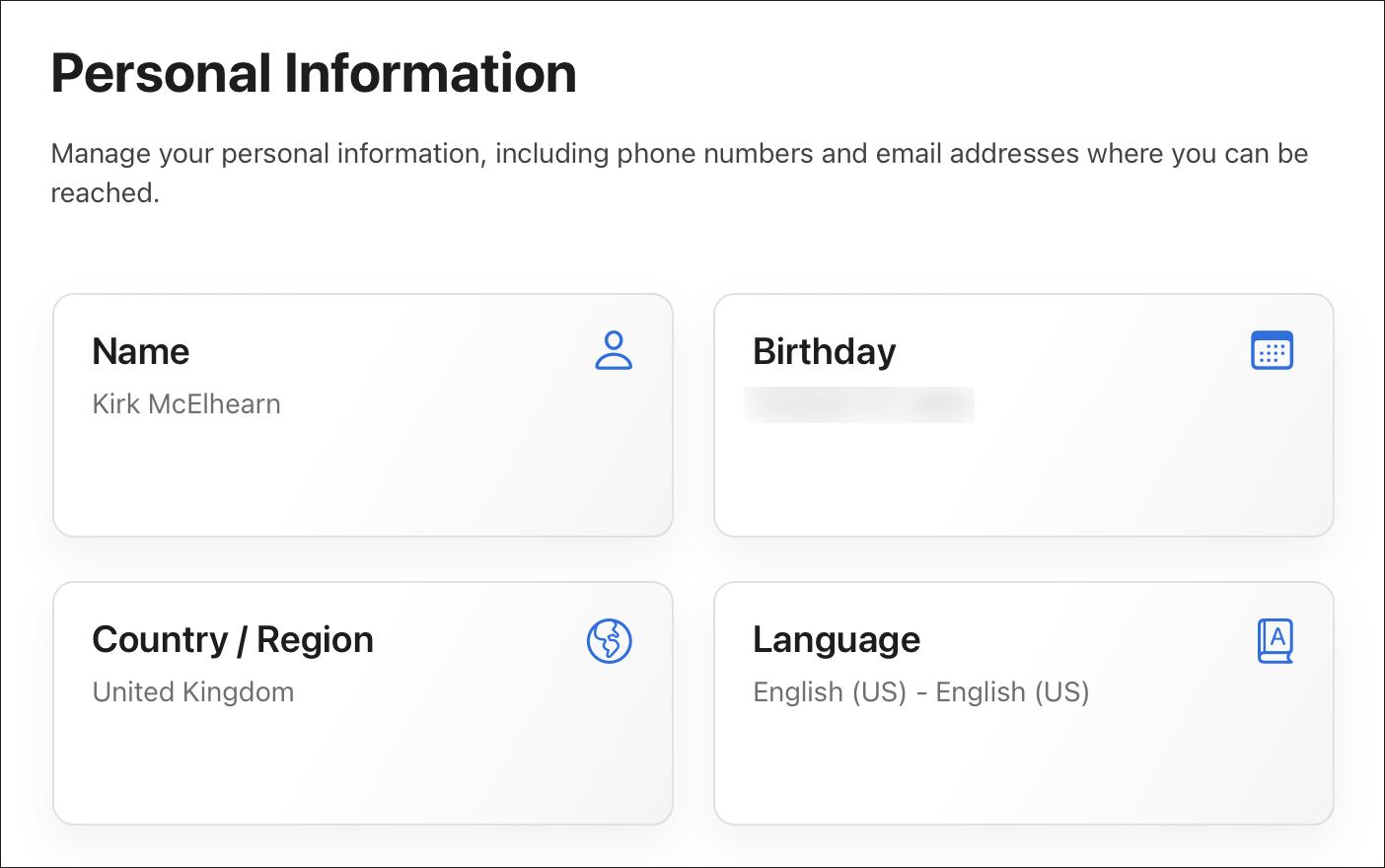
Dans cette section, vous ajoutez des cartes de crédit ou un compte PayPal à utiliser avec vos achats dans l'App Store, l'iTunes Store ou d'autres services Apple. Les méthodes de paiement disponibles dépendent du pays ou de la région dans lequel vous vous trouvez.
Cette section vous donne quelques informations sur le partage familial, qui permet de partager vos achats au sein de votre famille. Vous configurez le partage familial sur l'un de vos appareils Apple et sur le site Web du compte Apple, vous pouvez voir des informations sur les membres de votre groupe familial.
Cette section affiche tous les appareils connectés à votre compte Apple. En fonction de l'appareil, vous pouvez voir des informations telles que s'il est sauvegardé sur iCloud, si Find My est activé, s'il s'agit d'un appareil de confiance et s'il a configuré Apple Pay (et, si oui, quelles cartes sont en cours de configuration). utilisé). Vous trouverez également le numéro de série de l’appareil et d’autres informations le concernant.
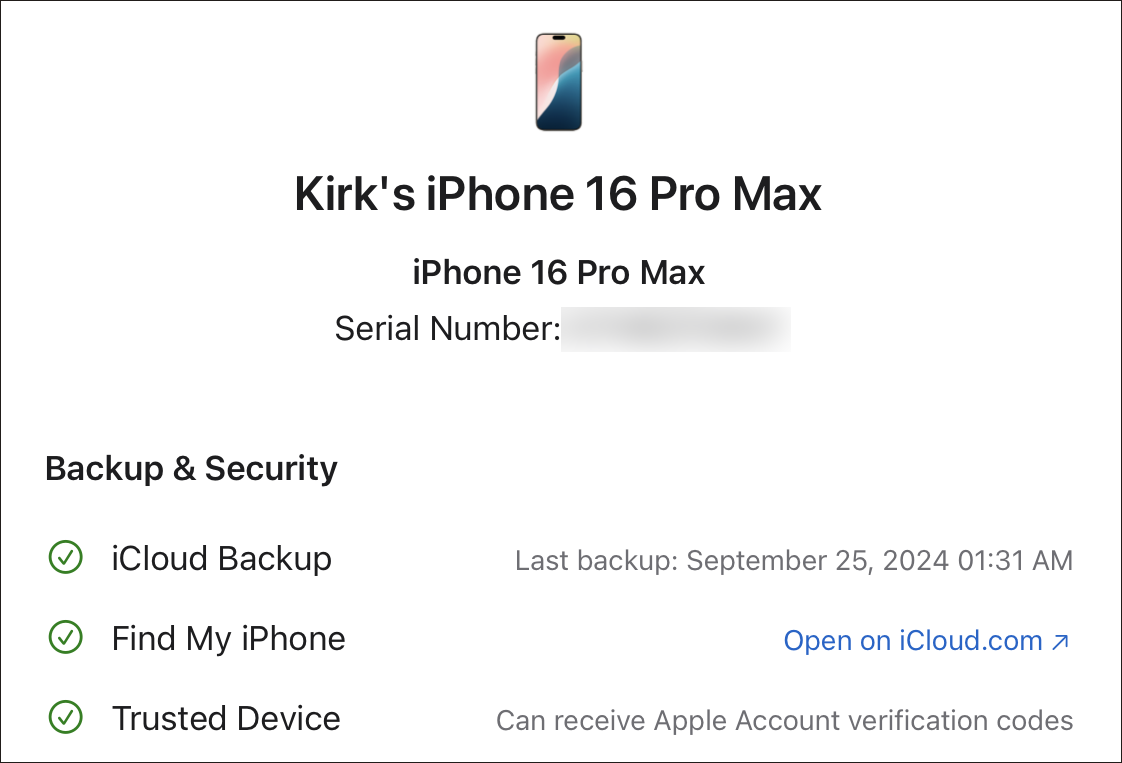
Si vous trouvez un appareil qui ne vous appartient pas – comme, peut-être, un appareil que vous avez vendu ou donné – vous pouvez le supprimer de votre compte. Vous pouvez également supprimer des cartes d'Apple Pay ici. Et vous pouvez cliquer sur Ouvrir sur iCloud.com dans la section Localiser pour voir où se trouve un appareil.
Vous pouvez consulter les informations sur l'appareil ailleurs : sur un Mac, un iPhone ou un iPad, dans Paramètres > Compte Apple.
Enfin, la section Confidentialité comporte plusieurs sous-sections :
Masquer mon e-mail : cette fonctionnalité vous permet de configurer des alias de messagerie à utiliser lors de votre inscription sur des sites Web et des applications. Vous pouvez voir vos adresses Masquer mon e-mail et les gérer ici. Consultez cet article pour tout savoir sur Masquer mon e-mail.
Gender : Définissez ici votre sexe, si vous le souhaitez. Apple affirme l'utiliser pour « vous proposer des publicités plus pertinentes dans les produits et services Apple ».
iCloud Analytics : Apple déclare : "Vous pouvez aider Apple à les améliorer en partageant des analyses privatisées à partir de vos appareils et de votre compte iCloud." Je ne vois pas pourquoi vous voudriez activer cela.
Vos données : il contient un lien vers une page Données et confidentialité, où vous pouvez désactiver ou supprimer votre compte Apple ainsi que découvrir comment Apple stocke et gère vos données.
Messages d'Apple : vous pouvez vous abonner ici aux annonces par courrier électronique et aux newsletters.
Vous pouvez gérer un grand nombre des éléments ci-dessus sur vos appareils : sur un Mac, un iPhone ou un iPad, dans Paramètres > Compte Apple. Mais tout n’y est pas disponible. Vous n’aurez probablement pas besoin d’accéder souvent à la page de votre compte Apple, mais il est bon de savoir ce que vous pouvez faire lorsque vous devez apporter des modifications.
Ce qui précède est le contenu détaillé de. pour plus d'informations, suivez d'autres articles connexes sur le site Web de PHP en chinois!